'>

Jos sinulla on ongelmia käytössä Cortana tai Hae Windows 10: ssä meillä on täällä joitain tehokkaita menetelmiä, jotka auttavat sinua korjaamaan tämän ongelman.
Huomaa, että kaikilla Windows 10 -käyttäjillä ei ole tätä ongelmaa ja tarkka syy on edelleen epäselvä, sille ei ole yleistä korjausta. Mutta seuraavat menetelmät ovat uudelleen
- Käynnistä tietokoneesi uudelleen
- Käynnistä Cortana / haku uudelleen
- Muokkaa Windows-hakupalvelua
- Palauta indeksointipalvelut
- Suorita sisäänrakennettu vianmääritysohjelma
Jos et ole päivittänyt tietokoneesi laiteohjaimia uusimpaan, on aika päivittää ne Kuljettajan helppo automaattisesti.
Voit kokeilla sen ilmaista versiota ja päivittää ohjaimet yksitellen. Tai voit päivittää kaikki puuttuvat ja vanhentuneet ohjaimet automaattisesti yhdellä napsautuksella Ohjain Easy Pro versio. Älä huoli kokeilla sitä, sillä siihen sisältyy kysymyksetön 30 päivän rahat takaisin -takuu ja ammattitaitoinen tekninen tuki ympäri vuorokauden.
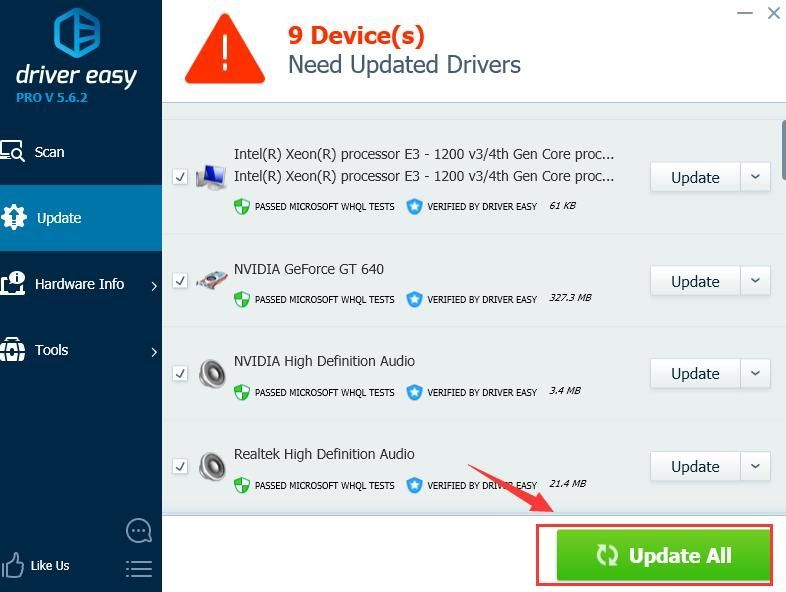
1: Käynnistä tietokone uudelleen
Jos et ole käynnistänyt tietokonetta uudelleen nähdäksesi, onko ongelma kadonnut, tee se nyt, ennen kuin jatkat seuraavien vaiheiden kanssa, etenkin niille, jotka ovat tottuneet antamaan tietokoneen lepotilaan sen sijaan, että sammuttaisivat sen, kun et käytä sitä.
2: Käynnistä Cortana / haku uudelleen
1) Napsauta hiiren kakkospainikkeella tietokoneen työpöydän alaosassa olevaa tehtäväpalkkia ja valitse Tehtävienhallinta .

2) Paina C näppäintä ja paikantaa prosessi paremmin Cortana , napsauta sitä hiiren kakkospainikkeella ja napsauta Lopeta tehtävä .
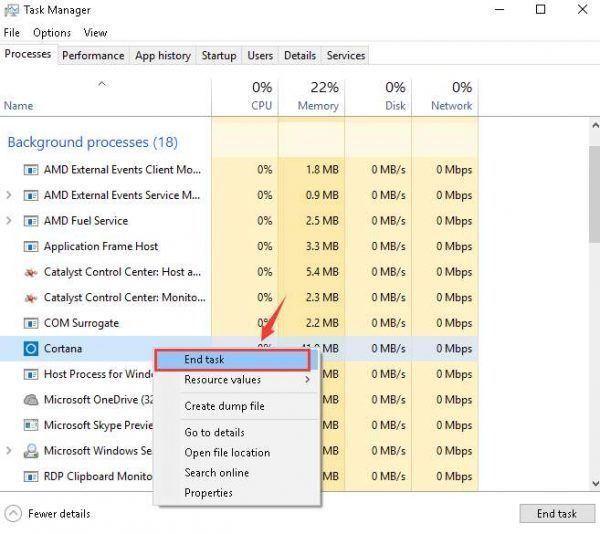
Jos löydät Hae (paina S avain auttaa sinua löytämään sen paremmin), napsauta sitä myös hiiren kakkospainikkeella ja valitse Lopeta tehtävä .
3: Muokkaa Windows-hakupalvelua
1) Paina näppäimistöllä Windows-logonäppäin ja R kirjoita samalla palvelut. msc hakukentässä ja paina Tulla sisään .
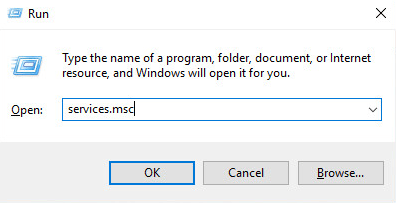
2) Paina SISÄÄN avain paikantaa nopeammin Windows-haku vaihtoehto ja napsauta sitä hiiren kakkospainikkeella ja valitse Ominaisuudet .

3) Vaihda käynnistystyypiksi Automaattinen ja napsauta sitten OK Tallenna muutos ja poistu.
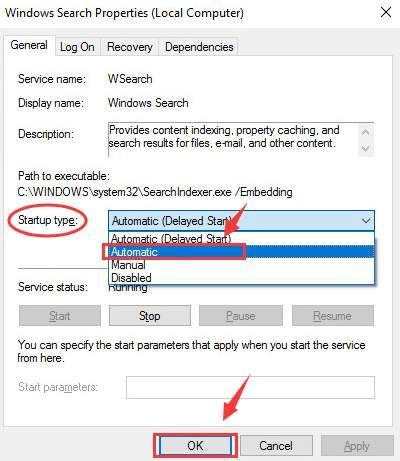
4) Käynnistä tietokone uudelleen tämän jälkeen.
4: Palauta hakemistopalvelut
1) Seuraa polkua: alkaa -painiketta > Ohjauspaneeli (Katso Pienet kuvakkeet ) > Hakemistovaihtoehdot .
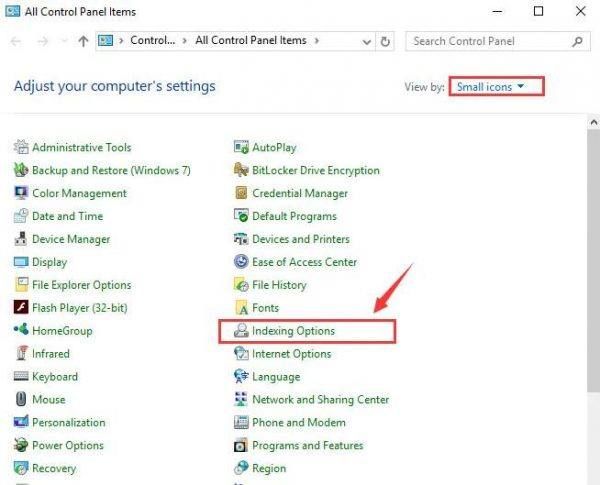
2) Napsauta Pitkälle kehittynyt -painiketta.
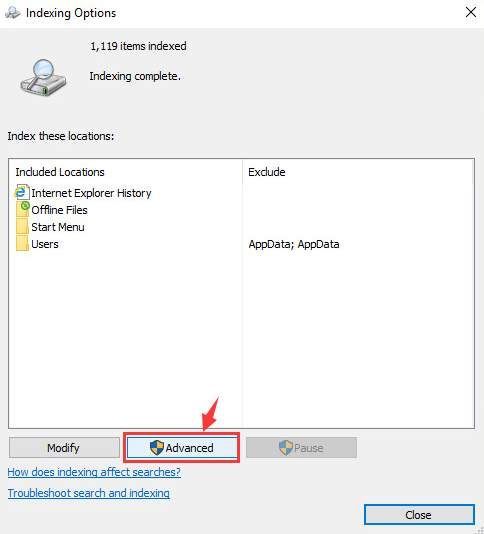
3) Napsauta uudessa ikkunassa Rakenna uudelleen -painiketta Vianmääritys-luokassa.
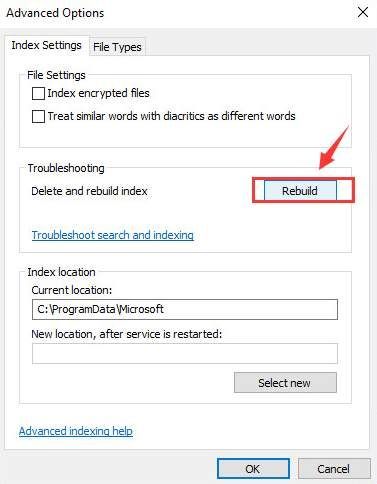
Näet tämän ilmoitusikkunan, napsauta vain OK jatkaa.
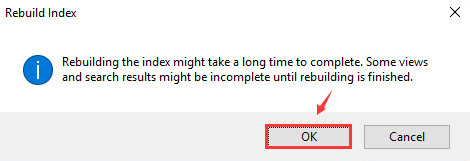
5: Suorita sisäänrakennettu vianmääritysohjelma
1) Paina näppäimistöllä Windows-logonäppäin ja R kirjoita samalla ohjaus ja paina Tulla sisään .
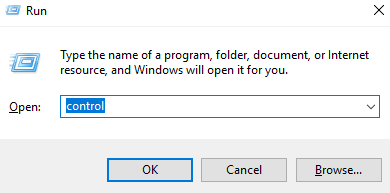
2) Näytä Pienet kuvakkeet ja napsauta sitten Ongelmien karttoittaminen .
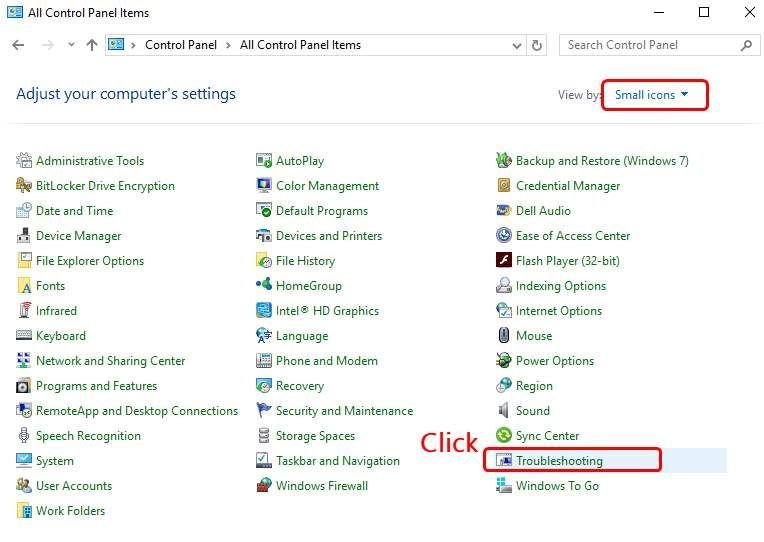
3) Napsauta Näytä kaikki .
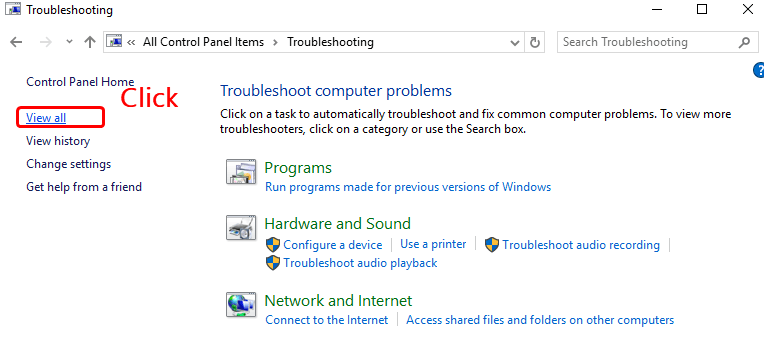
4) Napsauta Haku ja indeksointi .
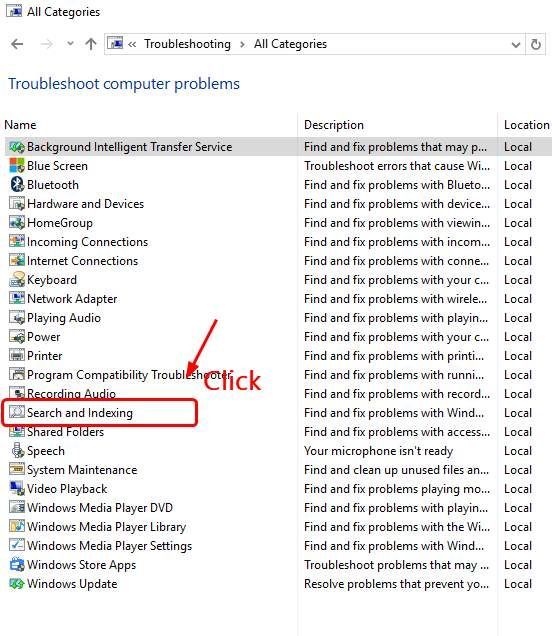
5) Napsauta Seuraava .
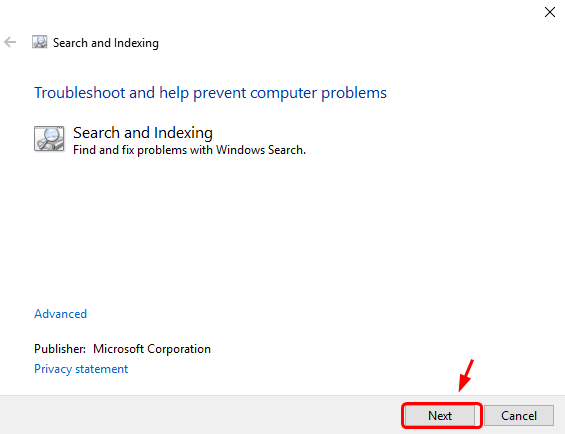
6) Valitse ruutu tai ruudut haluamaasi vianmääritysprosessia varten. Napsauta sitten Seuraava jatkaa.
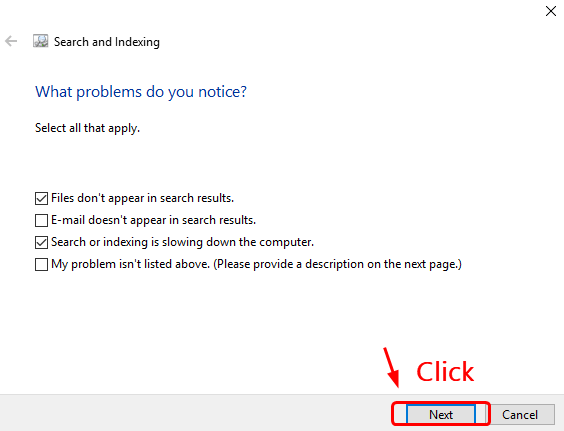
7) Kun vianmääritysprosessi on valmis, Windows 10: n pitäisi pystyä kertomaan sinulle, mikä meni pieleen ja mitä voit tehdä sen korjaamiseksi.
Viimeisenä muttei vähäisimpänä
Jos yllä olevat vaihtoehdot eivät edelleenkään voi auttaa korjaamaan Cortana- tai Haku-ongelmaa Windows 10: ssä, sinun on ehkä suoritettava Windowsin palautus tai päivitys.
Jos tarvitset lisää apua, tässä on yksityiskohtainen opetusohjelma:
Kuinka nollata lesket 10?
Kuinka päivittää Windows 10?
Kuinka päivittää Windows 10 Windows 7/8 / 8.1: ksi?

![[KORJAATTU] Windows 11:n Bluetooth ei toimi](https://letmeknow.ch/img/knowledge/56/windows-11-bluetooth-not-working-issue.jpg)




![[2021 Fix] Rainbow Six Siege -puhelu ei toimi](https://letmeknow.ch/img/sound-issues/45/rainbow-six-siege-voice-chat-not-working.png)